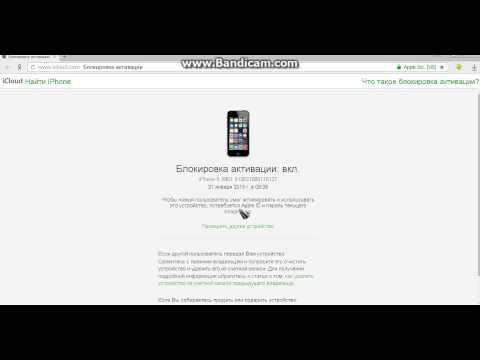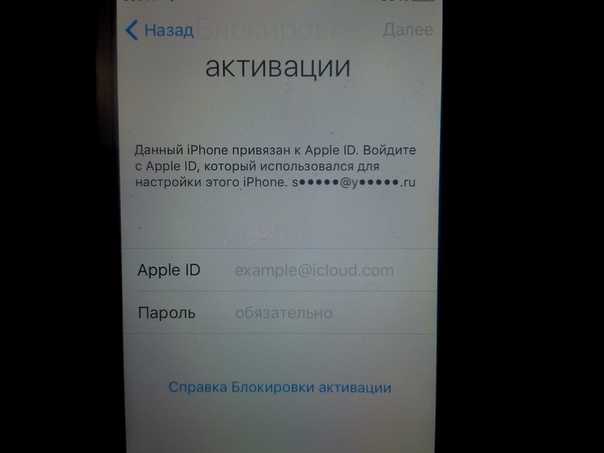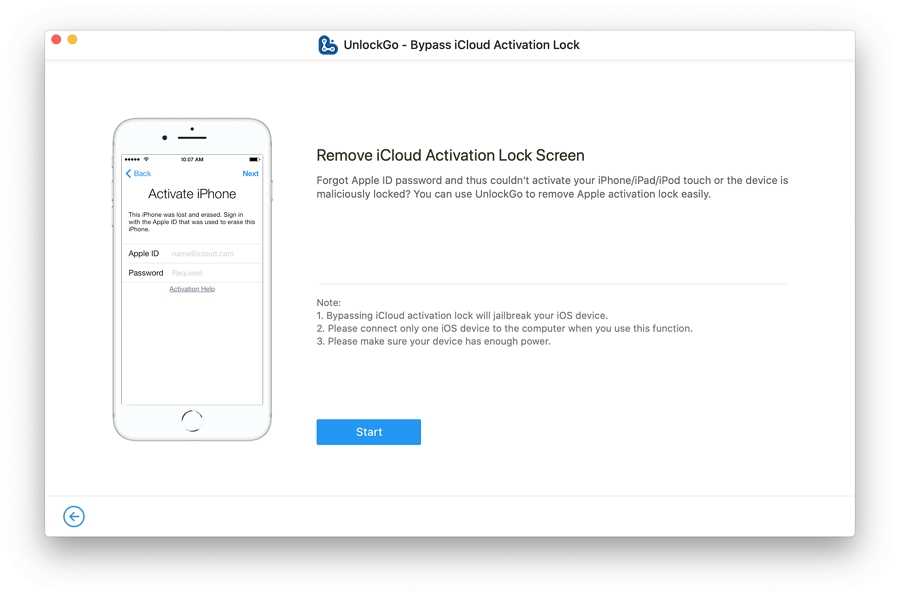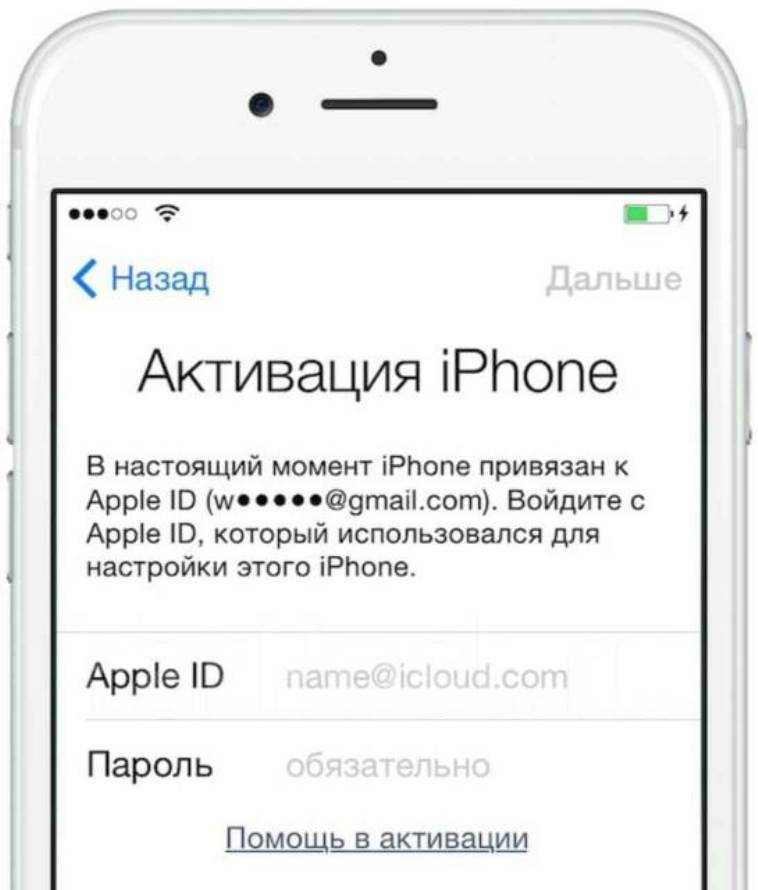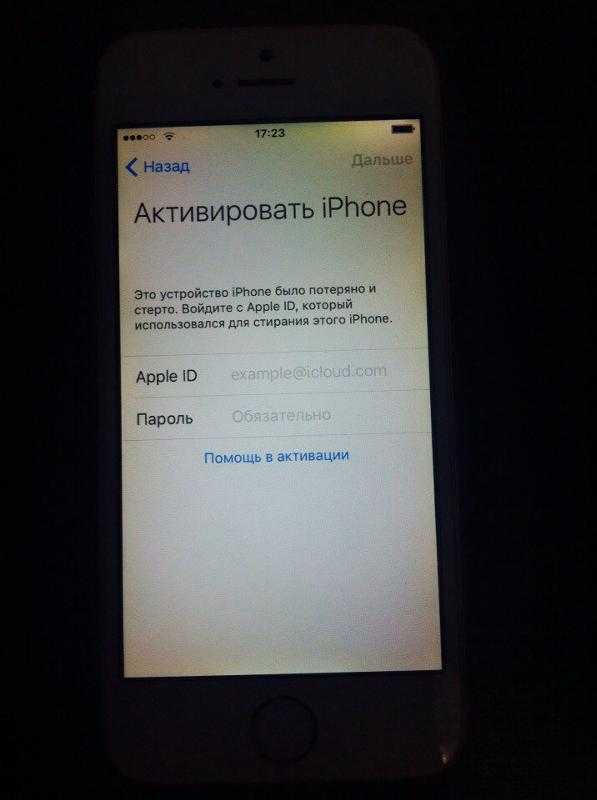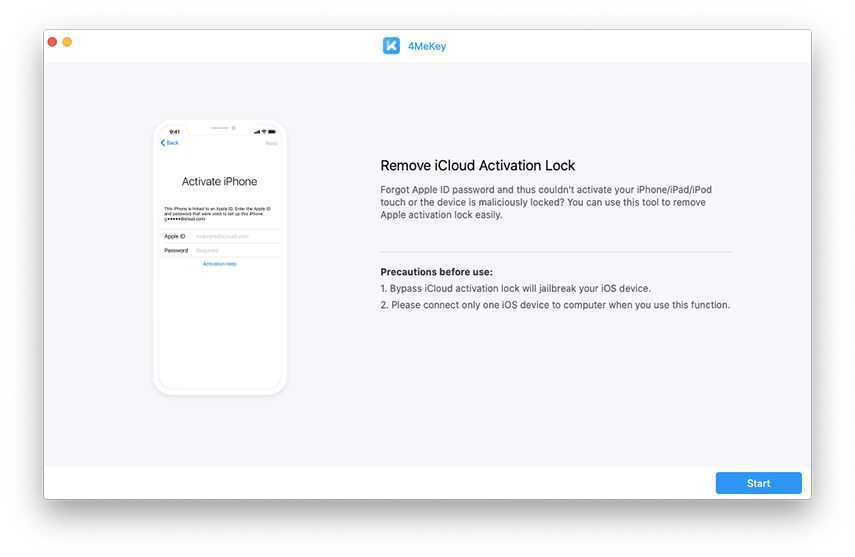Содержание
Как обойти блокировку активации на Айфоне
С момента презентации линейки iPhone 14 прошло уже без почти полтора месяца. Некоторые из новых моделей снискали заслуженную популярность, а производство iPhone 14 Plus вообще было приостановлено. Но многие покупатели предпочитают в целях экономии приобретать подержанные Айфоны с рук. В этой ситуации очень велик риск столкнуться с мошенниками. Первое, что обязательно нужно делать — это тщательно проверять смартфон на предмет вмешательства в его конструкцию.
С блокировкой активации можно столкнуться даже без покупки подержанного Айфона. Достаточно просто забыть пароль от iCloud.
❗️ПОДПИСЫВАЙСЯ НА НАШ КАНАЛ В ДЗЕНЕ И ЧИТАЙ ЭКСКЛЮЗИВНЫЕ СТАТЬИ БЕСПЛАТНО
Но одним железом дело не ограничивается. Очень часто предыдущие владельцы специально в целях наживы или случайно забывают выйти из своего аккаунта iCloud, и на устройстве срабатывает блокировка активации. Из-за того, что пароль вы не знаете, просто так от нее избавиться не получится. Разбираемся, что делать, если на Айфоне установлена блокировка активации, а пароль от учетной записи iCloud неизвестен.
Разбираемся, что делать, если на Айфоне установлена блокировка активации, а пароль от учетной записи iCloud неизвестен.
Как снять блокировку активации
Вообще, блокировка активации — очень эффективный инструмент для безопасности вашего Айфона. Она позволяет защитить смартфон от кражи. Никакого смысла воровать iPhone, защищенный подобным способом, нет. Ведь использовать его в дальнейшем без ввода пароля от Apple ID не выйдет. К сожалению, нечистые на руку люди придумали, как использовать эту полезную функцию в целях наживы. Перед продажей Айфона они ее включают, продают его на общедоступных досках объявлений в интернете. После того как покупатель не может активировать свою новую покупку, он связывается с продавцом, и последний начинает вымогать деньги за предоставление пароля.
Конечно, лучших способ обхода блокировки активации — это ввод пароля от Apple ID.
Многие ведутся на это и платят. В такой ситуации расходы на покупку смартфона и его разблокировку могут быть значительными. Чтобы не попасться на уловку мошенников, лучше проверять этот параметр перед покупкой. Но не всегда это получается. Если вы уже попали в нехорошую ситуацию, необходимо из нее как-то выбираться. Для этого существует два метода. Первый — это обход DNS в iCloud. Минусов у этого способа больше, чем плюсов:
Чтобы не попасться на уловку мошенников, лучше проверять этот параметр перед покупкой. Но не всегда это получается. Если вы уже попали в нехорошую ситуацию, необходимо из нее как-то выбираться. Для этого существует два метода. Первый — это обход DNS в iCloud. Минусов у этого способа больше, чем плюсов:
- Маленькое количество успешных обходов блокировки активации.
- Работает только на Айфонах под управлением iOS 8, iOS 9 и iOS 10.
- После обхода DNS некоторые функции iPhone окажутся недоступны.
- Этот способ не позволяет полностью разблокировать активацию.
❗️ПОДПИШИСЬ НА НАШ ЧАТИК В ТЕЛЕГРАМЕ. ТАМ СОБРАЛИСЬ ТОЛЬКО ИЗБРАННЫЕ ЧИТАТЕЛИ
Если вы готовы мириться с этими минусами, то можете переходить непосредственно к обходу блокировки:
❗️ПОДПИСЫВАЙСЯ НА ТЕЛЕГРАМ-КАНАЛ СУНДУК АЛИБАБЫ. ТАМ КАЖДЫЙ ДЕНЬ ВЫХОДЯТ ПОДБОРКИ САМЫХ ЛУЧШИХ ТОВАРОВ С АЛИЭКСПРЕСС
Самая главная проблема этого способа обхода, что он не подходит ни для одного Айфона с Face ID и количество успешных попыток очень небольшое.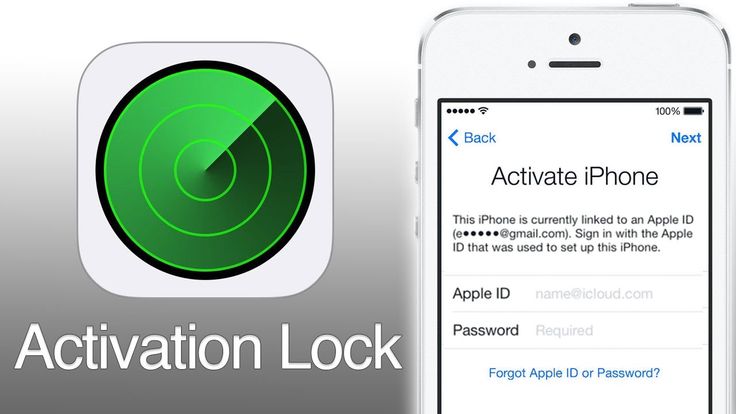
Программа для обхода блокировки активации
Всегда нужно иметь в рукаве козырь, чтобы решить проблему с блокировкой активации.
Второй способ обхода блокировки активации — использование программы AnyUnlock — iPhone Password Unlocker. Она позволяет без лишних настроек и непонятных действий осуществить снятие блокировки активации. Но самое главное, при использовании этой программы вероятность, что у вас что-то не получится, очень мала. Если вы любите изучать все по видео, то можете посмотреть, как работает программа:
На сайте у разработчиков размещена очень подробная инструкция как пользоваться AnyUnlock — iPhone Password Unlocker для снятия блокировки активации. Для вашего удобства приведем ее здесь:
- Загрузите AnyUnlock — iPhone Password Unlocker с сайта разработчиков.
- Запустите ее и выберите пункт Bypass iCloud Activation Lock.
- Подключите Айфон проводом к компьютеру и нажмите кнопку “Start Now”.
- На следующем этапе согласитесь с необходимостью Джейлбрейка и нажмите кнопку Jailbreak Now.
- Нажмите “Bypass Now” и дождитесь, пока программа закончит работу.
К сожалению, поддержки русского языка у программы нет.
Главное — не отключайте Айфон от компьютера.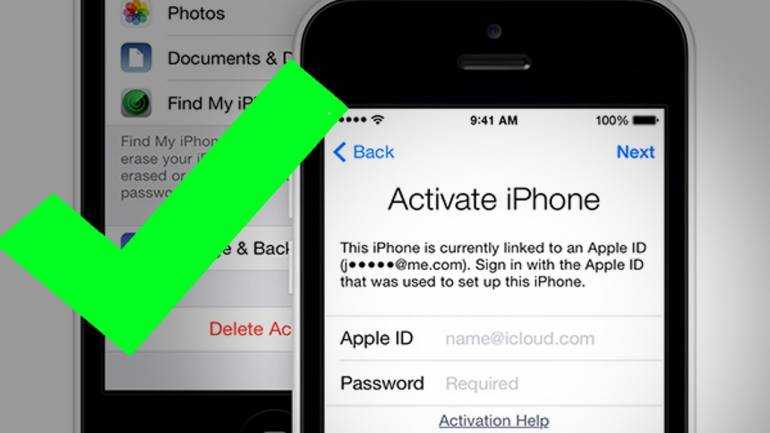 Иначе в процессе обхода могут возникнуть ошибки.
Иначе в процессе обхода могут возникнуть ошибки.
Без Джейлбрейка в этой ситуации не обойтись.
После этого шага придется немного подождать для получения результата.
Скачать AnyLock
Благодаря этим действиям смартфон спокойно можно будет активировать и начинать им пользоваться. Обратите внимание, что AnyUnlock — iPhone Password Unlocker позволяет не только обходить блокировку активации iCloud, но и сбрасывать пароль блокировки экрана, разблокировать Apple ID, снимать блокировку сим-карты и даже обойти MDM.
❗️ПОДПИШИСЬ НА НАШ ПУЛЬС. БУДЕШЬ УЗНАВАТЬ ВСЕ НОВОЕ САМЫМ ПЕРВЫМ
Поэтому если вы столкнулись с одной из этих проблем, то качайте AnyUnlock, и все будет благополучно решено.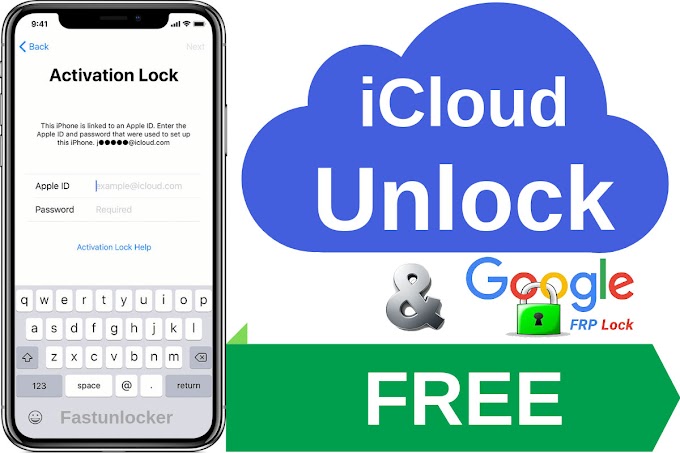 И не придется использовать какие-то полумеры, которые еще и не могут гарантировать результат. Главное, помните, что лучший способ избежать подобных трудностей с активацией — это проверять все на месте при продавце. Но если уж так получилось, что избежать проблем не получилось, то просто будьте уверены в том, что их можно легко решить.
И не придется использовать какие-то полумеры, которые еще и не могут гарантировать результат. Главное, помните, что лучший способ избежать подобных трудностей с активацией — это проверять все на месте при продавце. Но если уж так получилось, что избежать проблем не получилось, то просто будьте уверены в том, что их можно легко решить.
Скачать AnyLock
Безопасность AppleОбзоры приложений для iOS и MacСоветы по работе с Apple
Как снять блокировку активации без предыдущего владельца
| Спонсоров |
У вас есть iPhone, но вы не можете его разблокировать с момента покупки? Блокировку активации на устройствах iOS иногда необходимо обходить, чтобы устройство можно было использовать. Если вы когда-либо покупали подержанный iPhone или iPad в Интернете, вы знаете, что проблема с обнаружением блокировки активации все еще включена. Или, может быть, вы активируете iOS-устройство умершего члена семьи после его восстановления через iTunes. В такой ситуации на экране появится сообщение «Блокировка активации» или «iPhone заблокирован для владельца». Чтобы использовать iPhone или iPad, вы должны обойти экран блокировки.
В такой ситуации на экране появится сообщение «Блокировка активации» или «iPhone заблокирован для владельца». Чтобы использовать iPhone или iPad, вы должны обойти экран блокировки.
Это серьезная проблема, поскольку для удаления ранее связанной учетной записи iCloud требуются учетные данные Apple ID предыдущего владельца, чтобы разблокировать устройство. Но не бойтесь, потому что мы обнаружили несколько жизнеспособных вариантов. В следующей статье были рассмотрены все подлинные способы снятия блокировки активации. Давайте начнем!
Как снять блокировку активации iCloud без предыдущего владельца
Блокировка активации — это мера безопасности, и люди, которые только что приобрели свой первый iPhone, могут задаваться вопросом, что это такое и почему они должны его использовать. При включенном «Найти меня» он активируется немедленно. Эта функция предназначена для обеспечения безопасности вашего iPhone, iPad или iPod touch путем блокировки неавторизованных пользователей.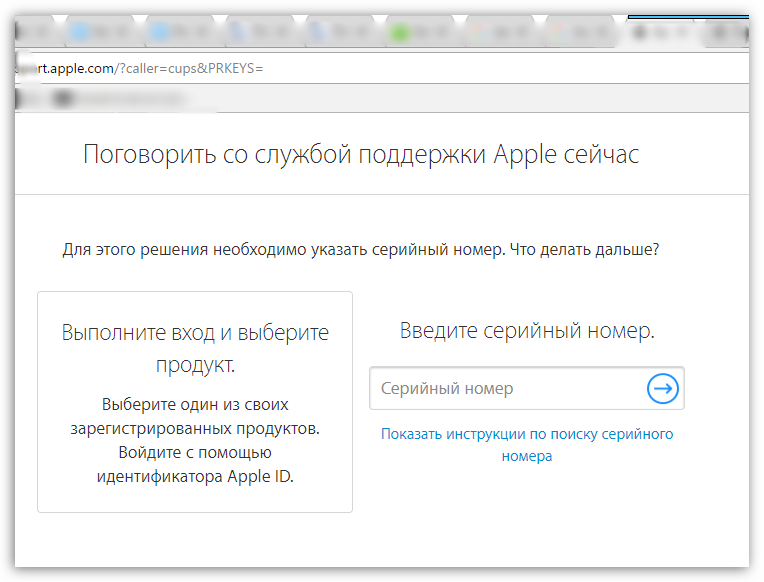 К счастью, есть несколько способов обойти блокировку активации, даже если предыдущий владелец больше недоступен. Давайте посмотрим и узнаем, что это такое.
К счастью, есть несколько способов обойти блокировку активации, даже если предыдущий владелец больше недоступен. Давайте посмотрим и узнаем, что это такое.
Метод1. Использование обхода DNS
Первый способ обойти блокировку активации изменяет настройки DNS вашей сети Wi-Fi. Для начала мы должны иметь представление о том, что такое DNS. Это аббревиатура от системы доменных имен, и она может переводить удобочитаемые имена, также известные как домены, в числовые IP-адреса.
Управляя DNS-сервером, также известным как обход iCloud DNS, можно обойти блокировку iCloud. Это достигается путем перенаправления маршрута активации вашего iPhone с серверов Apple на пути некоторых сторонних обходных серверов iCloud. Если вам нужно разблокировать бывший в употреблении iPhone или iPad, но у вас нет информации о человеке, которому он ранее принадлежал, обход iCloud DNS может оказаться очень полезным. Вы забыли учетные данные для Apple ID? — Попробуйте обход DNS!
Выполните следующие действия, чтобы использовать метод обхода DNS:
Шаг 1: Включите гаджет или перезапустите его, если он в данный момент включен.
Шаг 2: Продолжайте настройку, пока не дойдете до экрана «Выберите сеть WiFi».
Шаг 3: После выбора «Дополнительные настройки WiFi» вам нужно нажать символ «i» рядом с сетью WiFi.
Шаг 4: Выберите «Вручную» в меню «Настройка DNS».
Шаг 5: После нажатия кнопки «+Добавить сервер» введите адрес сервера, соответствующий вашему местоположению. Для подключения к серверам используйте следующее:
· США: 104.154.51.7
· СБ: 35.199.88.219
· Европа: 104.155.28.90
· Азия: 104.155.220.58
· Океания и Австралия: 35.189.47.23
· Другое: 78.100.17.60
Шаг 6: Когда закончите, вернитесь на страницу WiFi.
Шаг 7: После того, как устройство подключилось к региональному серверу обхода DNS iCloud, вы можете не нажимать «Далее» и «Назад», пока устройство не будет настроено с вашим Apple ID.
Однако существуют некоторые ограничения на использование метода DNS; они перечислены ниже:
· Нет никакой гарантии, что служба успешно разблокирует ваше устройство.
· Нетехническим людям это может показаться сложным.
· После разблокировки iPhone у вас может не быть доступа ко всем возможностям, которые он может предложить.
· Он несовместим с большинством устройств, особенно с iOS 10 или более поздней версии.
· Возможно, что более новые версии iPhone или iPad не будут совместимы с этой процедурой.
Чтобы преодолеть ограничения обхода DNS, мы рекомендуем использовать программное обеспечение AnyUnlock для простой разблокировки вашего iPhone. Разработчики программного обеспечения iMobie — это те, кто придумали AnyUnlock для разблокировки активации iCloud, и они обещают, что их продукт полезен для снятия блокировки активации без необходимости получения сведений о предыдущем владельце. Используя это приложение на своем iPhone, вы получите доступ ко всем службам iCloud. iTunes, App Store и FaceTime включены.
Для тех, кто потерял свой Apple ID или приобрел подержанное устройство, которое было заблокировано проверкой iCloud, полезная программа AnyUnlock. Программа мгновенно вернет вас к вашим устройствам Apple, минуя iCloud. AnyUnlock — хороший выбор для разблокировки устройства Apple.
Программа мгновенно вернет вас к вашим устройствам Apple, минуя iCloud. AnyUnlock — хороший выбор для разблокировки устройства Apple.
Метод2. Использование AnyUnlock — разблокировка пароля iPhone
Второй метод, используемый для разблокировки iPhone, — AnyUnlock Software. AnyUnlock — разблокировка пароля iPhone — это простая функция, которая дает пользователям несколько вариантов освобождения от ограничений заблокированных продуктов и услуг Apple. Эта функция имеет проверенный опыт успешной разблокировки устройств Apple, которые были взломаны, и она очень быстра и проста в использовании.
Основное преимущество использования этой программы заключается в том, что она может разблокировать iPhone, защищенный блокировкой активации iCloud, и процесс этого довольно прост. Подключить iPhone и следовать указаниям, появляющимся на экране, — это все, что от вас требуется. AnyUnlock — iPhone Password Unlocker имеет дополнительную возможность обнаружения активного Apple ID, подключенного к вашему iPhone, разблокировки Apple ID без пароля, проверки устройства несколькими щелчками мыши и т. д.
д.
Следуйте инструкциям ниже, чтобы снять блокировку активации без предыдущего владельца:
Шаг 1: Нажмите «Обойти блокировку активации iCloud» и следуйте инструкциям на экране.
Шаг 2: Нажмите кнопку «Начать сейчас», как только устройство будет обнаружено.
Примечание: Обязательно прочитайте условия использования и отметьте вариант позже.
Шаг 3: Подключите любое из своих устройств iOS, например iPod, iPhone или iPad, к компьютеру с помощью выбранного USB-кабеля.
Шаг 4: Вы увидите интерфейс устройства на экране. Нажмите Jailbreak Now, чтобы продолжить процесс обхода блокировки активации.
Шаг 5: Как только устройство будет сделано через Jailbreak, нажмите «Далее», чтобы продолжить. На следующем экране нажмите Обойти сейчас, чтобы снять блокировку активации.
Шаг 6: AnyUnlock — iPhone Password Unlocker автоматически снимет блокировку активации. Процесс займет несколько минут, и вы увидите на экране сообщение «Блокировка активации iCloud успешно обойдена».
Процесс займет несколько минут, и вы увидите на экране сообщение «Блокировка активации iCloud успешно обойдена».
Заключение
Одна из самых неприятных вещей, которые могут случиться при использовании iDevice, заключается в том, что оно застревает в состоянии «Блокировка активации». Для достижения этой цели вы можете использовать такие инструменты, как любой анлокер. Поскольку теперь вы больше осведомлены о AnyUnlock — разблокировке паролей iPhone, вы можете лучше решить, использовать ли его на своем устройстве.
Эта комплексная программа для iOS может помочь пользователям iPhone, iPad и iPod разблокировать утерянные пароли, избежать активации iCloud, разблокировать Apple ID, снять блокировку SIM-карты и выполнить другие подобные задачи. Вы должны воспользоваться любыми бесплатными пробными версиями, прежде чем использовать этот инструмент. Это даст вам максимально возможное представление о том, будет ли продукт соответствовать всем вашим требованиям.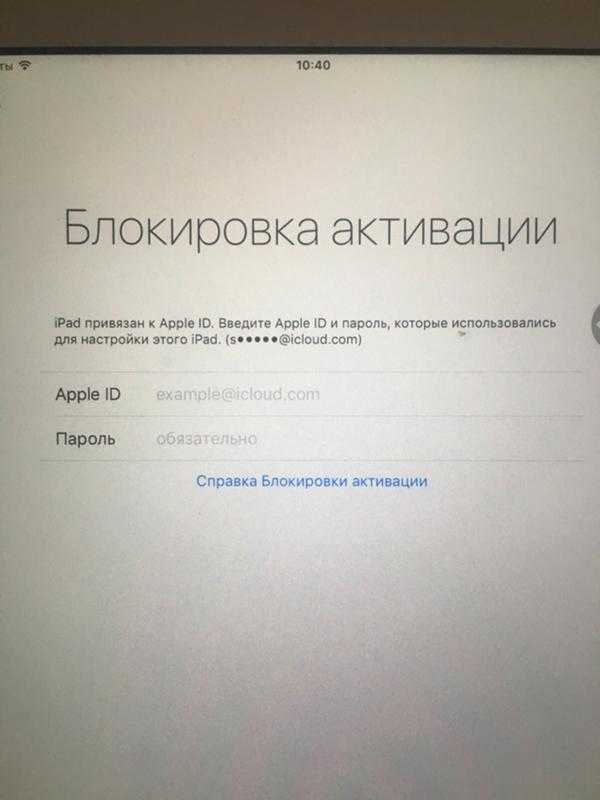
Как снять блокировку активации на iPhone без предыдущего владельца
Автор
Габриэла Вату
Если вы покупаете более старую модель iPhone, вам может потребоваться снять блокировку активации, так что давайте разберемся с этим.
iPhone 14 был только что выпущен, а это означает, что рынок подержанных устройств переполнен старыми моделями iPhone, как это происходит после каждого нового выпуска Apple.
Что ж, если вы в конечном итоге купите один из этих iPhone и обнаружите, что он застрял в блокировке активации iCloud, вам нужно найти способ использовать телефон. К счастью, есть способы снять блокировку активации без помощи предыдущего владельца.
Как снять блокировку активации iCloud без предыдущего владельца
Снять блокировку активации iCloud, чтобы вы могли начать пользоваться своим новым (для вас) телефоном, не самая простая задача, но, к счастью, это возможно.
Использование обхода DNS
Этот метод поможет вам получить контроль над вашим новым телефоном всего за несколько минут. Вот что вам нужно сделать:
- Включите iPhone и выберите в меню язык и страну.

- Нажмите на Кнопка «Продолжить» и перейдите на страницу настроек Wi-Fi. Вы найдете i в кружке возле вкладки Wi-Fi, поэтому нажмите на него.
- Введите IP-адрес DNS-сервера, чтобы обойти блокировку активации iCloud. Вам придется выбрать один, основываясь на вашем местоположении: США : 104.154.51.7 Европа : 104.155.28.90 Азия : 104.155.220.58 Австралия и Океания : 35.189.47.23 America : 35.19.8 8.19.8 8.19.8 8.19.8 8.19.8 8.19.8 8.19.8 8.19.8 8.19.8 8.19.8 Прочие области : 78.100.17.60
- Вернитесь к предыдущему экрану, включите Wi-Fi и выберите свою сеть. Введите пароль.
- Не нажимайте кнопку «Следующая страница». Вместо этого нажмите Назад , чтобы вернуться к экрану обхода iCloud.
- Прокрутите вниз до меню и настройте свои приложения и все остальное, что вам нужно на вашем iPhone.

Этот метод работает только с устройствами под управлением iOS с 8 по 10. Кроме того, не все во всем мире могут использовать этот метод. Кроме того, вы можете использовать AnyUnlock для более удобного использования.
Использование AnyUnlock — Разблокировка пароля iPhone
В отличие от предыдущего метода, этот гораздо более удобен для пользователя. В то время как у менее технически подкованных пользователей могут возникнуть проблемы с первым методом, AnyUnlock не должен вызывать проблем. Кроме того, этот инструмент обхода блокировки активации iCloud гарантирует высокий уровень успеха, поэтому вам не придется пытаться понять, как разблокировать новый телефон.
Вот что вам нужно сделать, чтобы это заработало:
- Получите AnyUnlock для вашего компьютера с Windows или Mac. Установите инструмент и проверьте все параметры.
- Затем вам нужно подключить iPhone к компьютеру.
- Выберите «Обойти блокировку активации iCloud» из сетки.

- Нажмите Начать сейчас , чтобы начать процесс разблокировки.
- Готово! Все следы предыдущего владельца удалены.
Кажется, что весь процесс занимает мгновение, что намного проще, чем любое другое решение, которое вы можете использовать. Кроме того, это намного быстрее, чем обращаться в службу поддержки Apple, снова связываться с продавцом и так далее.
Мы должны упомянуть, что AnyUnlock — это полный набор инструментов для разблокировки iOS, который помогает решить множество других проблем. Например, он может разблокировать код доступа к экрану, Apple ID и обойти управление мобильным устройством.
Инструмент также может снять блокировку SIM-карты, шифрование резервной копии iTunes, и вы даже можете разблокировать телефон без пароля экранного времени.
Легкий способ разблокировать ваш новый iPhone
Разблокировка вашего нового iPhone может занять несколько минут, если вы используете правильные инструменты, такие как инструмент обхода блокировки активации iCloud, который мы показали здесь, что избавит вас от головной боли.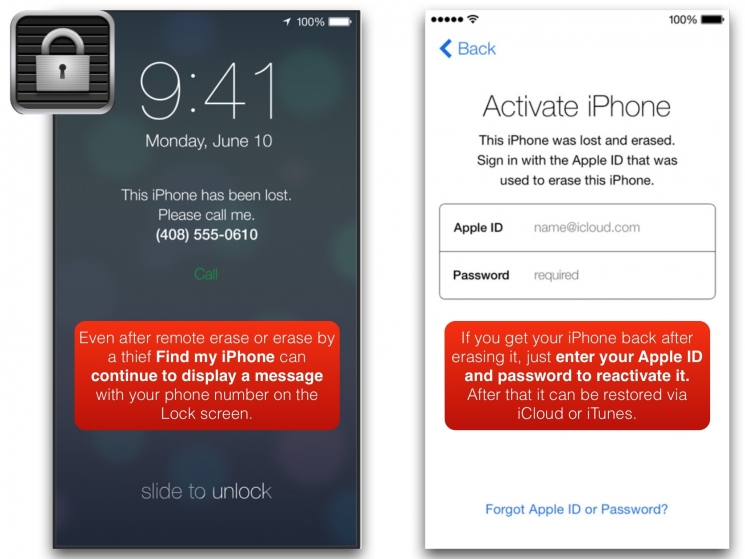
Подписывайтесь на нашу новостную рассылку
Связанные темы
- Рекламные
- Айфон
- Айфон
Об авторе
Габриэла имеет степень журналиста и начала свою писательскую карьеру более 16 лет назад. Она любит писать обо всем, что связано с технологиями, и всегда ищет выгодные предложения. Когда она не пишет, она любит играть, читать и, когда позволяет время, рисовать.
[Последняя версия 2023 года] Как обойти Apple ID?
Главная > Разблокировать iPhone > [Последняя версия 2023 года] Как обойти Apple ID?
Виола Миллер
7 января 2022 г.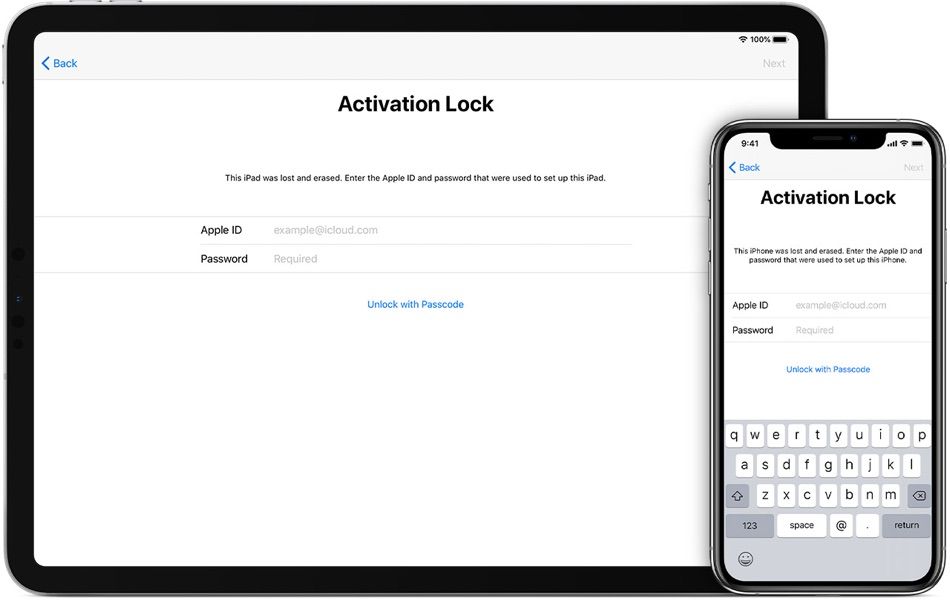 (обновлено: 3 февраля 2023 г.)
(обновлено: 3 февраля 2023 г.)
Чтение через 4 мин.
Когда-либо пытались получить доступ к вашему устройству iOS, и бум, вы встречаете сообщение о том, что ваш Apple ID заблокирован из соображений безопасности. Не пугайтесь, когда столкнетесь с этой проблемой, потому что вам нужно всего лишь обойти Apple ID. Многие люди были здесь и сумели обойти Apple ID. Вы также можете сделать это, если вы выбрали правильный путь. В этой статье мы познакомим вас с подробным руководством о том, как обойти Apple ID.
Часть 1. Apple ID заблокирован или отключен?
Часть 2. Обход Apple ID с помощью профессионального инструмента
Часть 3. Свяжитесь с предыдущим владельцем, чтобы удалить устройство
Часть 4. Обход блокировки активации iCloud с помощью метода DNS
Часть 1. Apple ID заблокирован или отключен?
Apple ID — это важная идентификация вашей учетной записи Apple.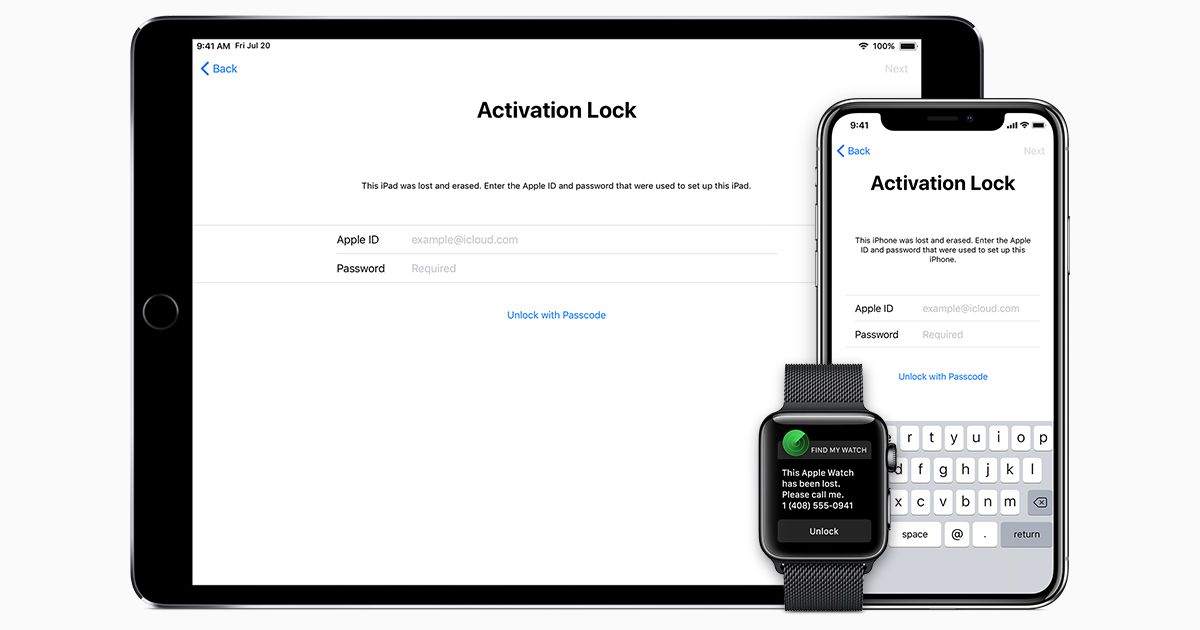 Без вашего Apple ID вы не можете получить доступ к службам Apple, таким как iTunes, FaceTime, поддержка Apple, App Store и iCloud, среди прочих. Если ваш Apple ID заблокирован или отключен, это, вероятно, связано с тем, что вы забыли пароль Apple ID и ввели неверный Apple ID. или пароль несколько раз.
Без вашего Apple ID вы не можете получить доступ к службам Apple, таким как iTunes, FaceTime, поддержка Apple, App Store и iCloud, среди прочих. Если ваш Apple ID заблокирован или отключен, это, вероятно, связано с тем, что вы забыли пароль Apple ID и ввели неверный Apple ID. или пароль несколько раз.
Apple блокирует ваш Apple ID по соображениям безопасности, в основном для предотвращения несанкционированного доступа к устройствам Apple. Если вы купили бывшее в употреблении устройство Apple, на котором выполнен вход с другим Apple ID, вы, вероятно, столкнетесь с той же проблемой. Если ваш Apple ID отключен из соображений безопасности, вы увидите такие сообщения, как: «Этот Apple ID был отключен по соображениям безопасности», «Вы не можете войти, так как ваша учетная запись отключена по соображениям безопасности» и «Этот Apple ID был заблокирован по соображениям безопасности».
В таких ситуациях, если вы хотите восстановить доступ к различным службам Apple и использовать свои устройства iOS в обычном режиме, вы должны найти способ обойти этот Apple ID.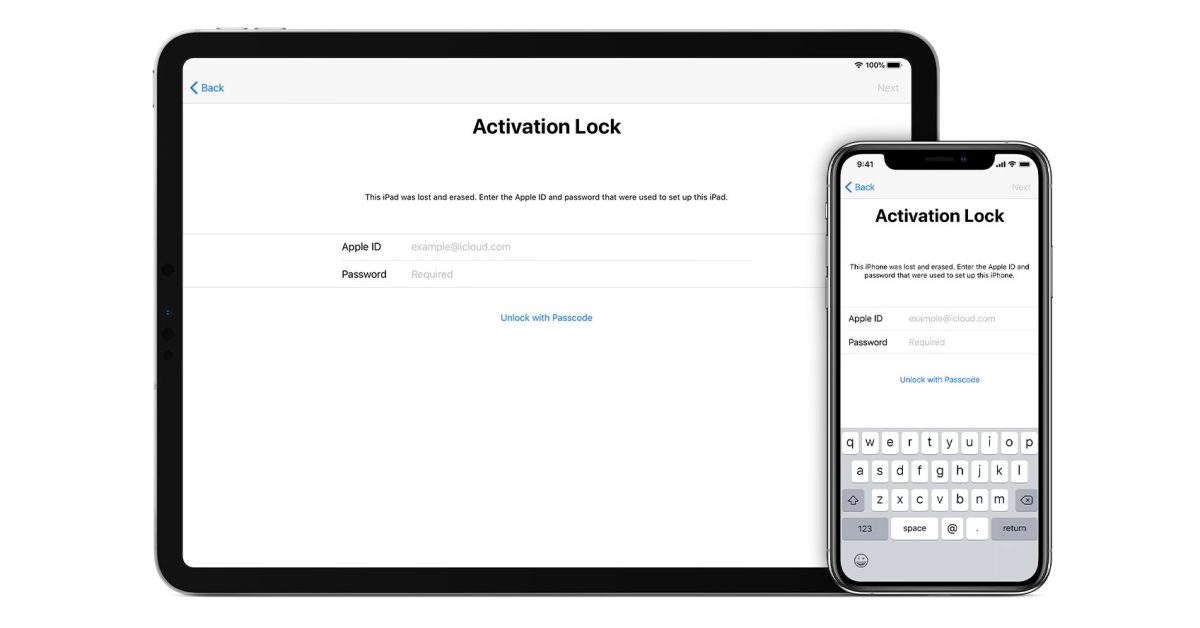
Часть 2.
Обход Apple ID с помощью профессионального инструмента
Если ваш Apple ID отключен или заблокирован, это не конец света. Вам нужно только сначала обойти этот Apple ID, а затем войти с другим Apple ID. С обычным Apple ID вы снова сможете пользоваться всеми услугами Apple. Хотя существует множество способов обойти Apple ID, ни один из них не приближается к 9.0113 Стиратель замков . Это мощное универсальное средство разблокировки для устройств iOS.
Профессионально разработанный, чтобы обеспечить простой, но эффективный способ разблокировать Apple ID или даже разблокировать iPhone без кода доступа или с использованием идентификатора лица на вашем iPhone, iPad или iPod touch, LockEraser способен обходить Apple ID без трения. После разблокировки Apple ID вы можете свободно войти в систему с другим Apple ID или создать новый Apple ID на своем устройстве.
- Разблокирует устройства iOS в различных сценариях: разблокировка Apple ID, код доступа к экрану, код доступа к экранному времени и блокировка MDM.

- Высоко оценен и пользуется доверием пользователей по всему миру.
- Абсолютная безопасность гарантирована; удобен для ежедневного использования в домашних условиях.
- Достаточно прост в использовании, не требует технических знаний.
- Поддержка всех версий iOS и устройств, включая последние серии iOS 15 и iPhone 13.
- Бесплатная пробная версия доступна для каждого нового пользователя.
Безопасная загрузка
- 1 Загрузите, установите и запустите LockEraser на своем компьютере. Выберите режим Разблокировать Apple ID , затем подключите устройство.

- 2Нажмите кнопку Start , чтобы удалить Apple ID и учетную запись iCloud, которые в настоящее время связаны с вашим устройством iOS.
- 3. Терпеливо подождите, пока LockEraser разблокирует Apple ID. Это не займет много времени.
- 4 Всего за несколько секунд LockEraser выполнит разблокировку.
Часть 3. Свяжитесь с предыдущим владельцем, чтобы удалить устройство
Если вы купили подержанное устройство iOS со старой учетной записью Apple, но не знаете правильный пароль, самый простой способ обойти Apple ID — попросить предыдущего владельца удалить исходный Apple ID для вас. После удаления старого Apple ID вы сможете войти в систему, используя свой собственный Apple ID. Если предыдущий владелец согласен удалить устройство из аккаунта, попросите его сделать следующее:
- 1Посетите веб-сайт iCloud и войдите в систему, используя Apple ID и пароль, используемые на вашем устройстве iOS.

- 2Найдите и нажмите на опцию «Найти iPhone» на главной странице.
- 3Выберите «Все устройства» и прокрутите, чтобы выбрать нужное устройство из предложенных вариантов.
- 4Нажмите кнопку «Удалить из учетной записи» внизу.
Теперь устройство будет удалено из учетной записи Apple предыдущего владельца. Вы можете получить доступ к своему устройству, используя свой Apple ID и соответствующий пароль.
Часть 4. Обход блокировки активации iCloud с помощью метода DNS
Если вас беспокоит блокировка активации iCloud, используйте метод DNS в крайнем случае. Однако следует помнить, что после обхода блокировки активации iCloud с помощью DNS у вас будет доступ только к некоторым функциям на ваших устройствах iOS. Кроме того, шансы на успех довольно низкие. Следующие шаги иллюстрируют, как обойти блокировку активации iCloud с помощью метода DNS.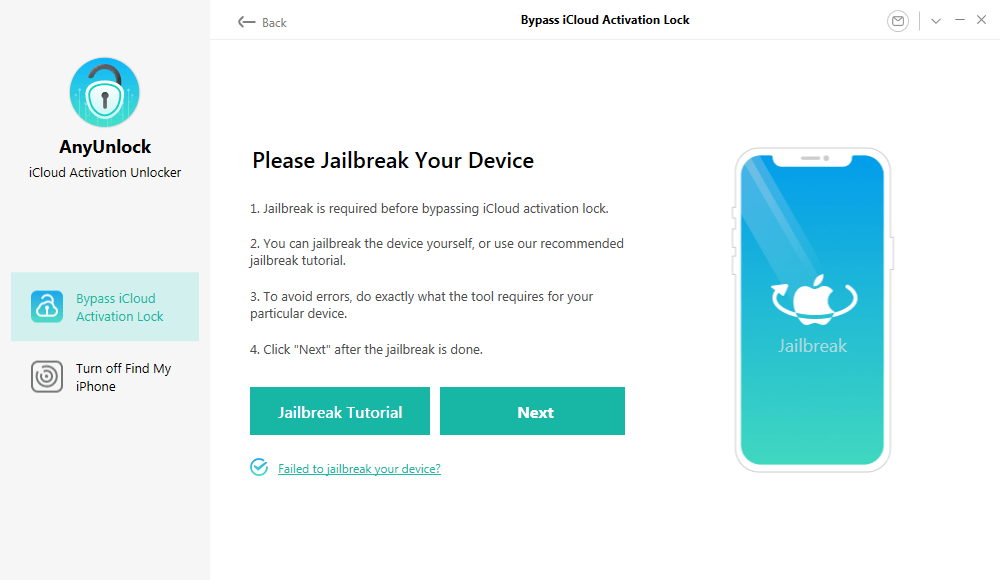
- 1Начните с перезагрузки устройства Apple. После перезапуска выберите свою страну и язык в параметрах «Страна» и «Язык» соответственно.
- 2Перейдите к «Дополнительные настройки Wi-Fi» , затем щелкните значок «i», ограниченный кружком, доступный рядом с сетью Wi-Fi.
- 3Далее выберите «Настройка DNS» , а затем «Вручную» .
- 4Теперь выберите DNS-сервер, соответствующий вашему региону. Некоторые из отображаемых местоположений DNS включают: Южную/Северную Америку (104.154.51.7), Европу (104.155.28.90), Азию (104.155.220.58), другие регионы (78.109.17.60).
- 5После того, как вы выбрали правильный DNS, вернитесь, чтобы подключить устройство к сети Wi-Fi.
- 6Теперь активируйте экран iPhone и коснитесь «Справка по активации» под полями Apple ID и Password.
- 7Наконец, вы получите подтверждающее сообщение об успешном подключении к DNS-серверу.